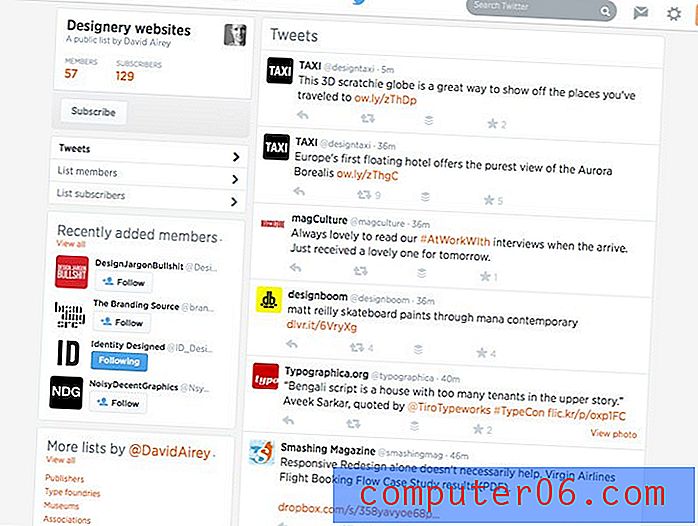Cómo ver u ocultar cuadrículas en hojas de cálculo de Google en un iPhone
Los pasos de este artículo le mostrarán cómo cambiar una configuración en la aplicación iPhone de Hojas de cálculo de Google para que pueda ver u ocultar las líneas de la cuadrícula en su hoja de cálculo.
- Abre la aplicación Google Sheets.
- Seleccione el archivo a editar.
- Toque el nombre de la hoja de trabajo en la parte inferior de la pantalla.
- Toque el botón a la derecha de Cuadrículas para mostrarlos u ocultarlos.
Las líneas de la cuadrícula en una hoja de cálculo son una herramienta útil para facilitar la visualización de los datos. La mayoría de las aplicaciones de hojas de cálculo le permiten alternar sus líneas de cuadrícula, incluida la aplicación para iPhone Hojas de cálculo de Google.
Pero navegar por la aplicación Google Sheets puede ser un poco complicado al principio, especialmente cuando desea cambiar una configuración que afecta a una hoja de trabajo completa.
Afortunadamente, sin embargo, hay opciones para ajustar la configuración, como la visualización de la cuadrícula. Nuestra guía a continuación le mostrará cómo.
Google Sheets iPhone: cómo ver u ocultar líneas de cuadrícula
Los pasos de este artículo se realizaron en un iPhone 11 en iOS 13.3. Estoy usando la versión más reciente de la aplicación disponible cuando se escribió el artículo. Si aún no tiene la aplicación Sheets, puede descargarla aquí. Tenga en cuenta que deberá iniciar sesión en su cuenta de Google después de descargarla e instalarla.
Paso 1: abre la aplicación Hojas en tu iPhone.

Paso 2: Seleccione el archivo de Hojas de cálculo de Google que desea editar.
Paso 3: toca el nombre de la hoja de trabajo para el que deseas ocultar o ver las líneas de la cuadrícula. Si la hoja de trabajo para editar no es la seleccionada actualmente, primero deberá seleccionar esa pestaña de la hoja de trabajo.
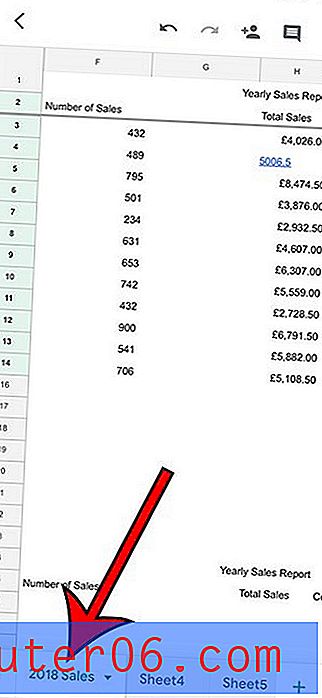
Paso 4: toca el botón a la derecha de Gridlines para verlos u ocultarlos. He configurado las líneas de cuadrícula para mostrar en la imagen a continuación.
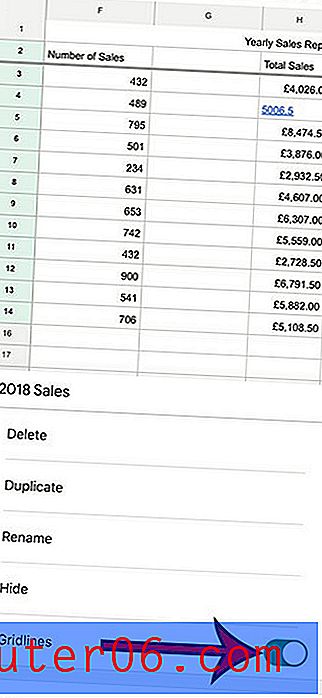
Puede usar pasos similares para realizar cambios en Google Docs. Esta guía le mostrará cómo duplicar el espacio en Google Docs, tanto en el escritorio como en la aplicación para iPhone.